Dus je hebt een webcam gekocht die niet is geleverd met eensoftware? Of misschien bent u niet tevreden met de software die bij uw webcam is geleverd of vooraf op uw computer is geladen? Als u op zoek bent naar gratis software voor uw webcam, probeer Avacam dan eens.
Avacam is een gratis tool voor Windows waarmee jefoto's maken, video's opnemen (met / zonder audio) en laat je burst-opnamen maken. Afgezien van deze functies, kunt u de foto's na elk gedefinieerd tijdsinterval ook automatisch opslaan. Klik om te beginnen eerst op Setup, selecteer een videoapparaat en kies de gewenste instellingen.

Klik als u klaar bent op Save Setup. Klik in het hoofdvenster op Start.
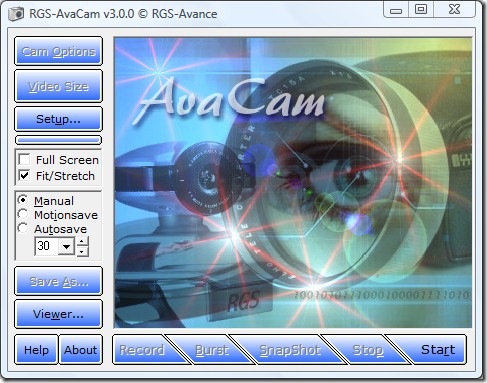
Opmerking: Als u op Start klikt, draait uw webcam gewoon, er wordt niets opgenomen.
Selecteer nu de video om een video op te nemengrootte en kies vervolgens de Cam-opties. Als alles klaar is, klikt u op Record. Het zal u dan een optie tonen om videocompressoren te kiezen, kies er een uit de lijst en klik op Configureren om de instellingen te optimaliseren. Klik op OK als u klaar bent.
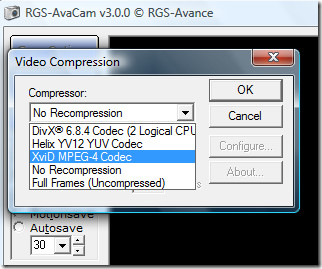
U kunt de opname op elk gewenst moment stoppen door te klikken opHou op. U kunt een foto maken door op de SnapShot-knop te klikken, het kan ook 10 foto's in 1 seconde maken met de burst-modus. Als u om de paar seconden een foto wilt maken, selecteert u Automatisch opslaan in de linkerzijbalk en definieert u de tijd.
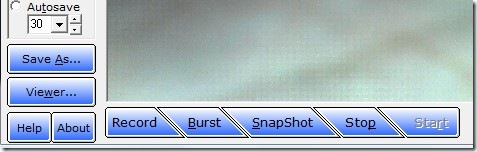
Het enige nadeel is dat u het niet kunt selecterenbestemming waar uw foto's en video's kunnen worden opgeslagen. Standaard worden ze opgeslagen in de installatiemap van Avacam. Klik op Viewer in de linkerzijbalk om uw inhoud te bekijken. Over het algemeen ziet het er niet uit als een snoepje, maar het doet het behoorlijk goed. Genieten!










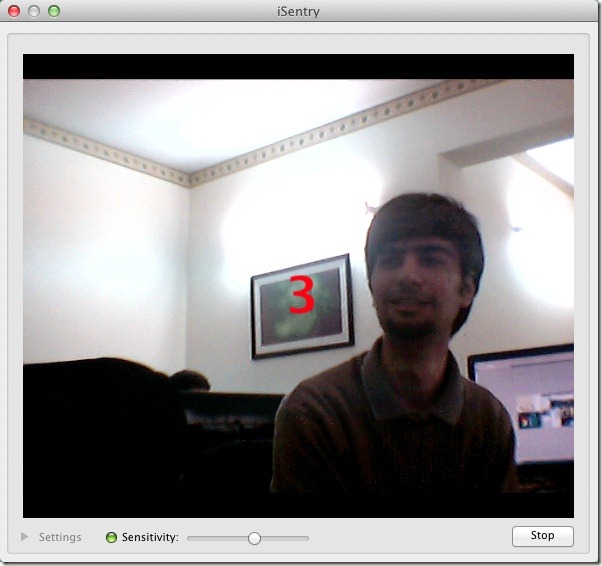


Comments